Sekiranya anda ingin menyembunyikan atau membuang Panel Kawalan NVIDIA daripada menu konteks dan juga kawasan pemberitahuan di Windows 10, anda boleh menggunakan tetapan Panel Kawalan NVIDIA atau Editor Registry.
Sekiranya anda pengguna GPU NVIDIA, anda mungkin pernah melihat pilihan Panel Kawalan NVIDIA di menu konteks klik kanan dan juga dulang sistem. Ini menunjukkan entri sedemikian sehingga pengguna dapat membuka panel kawalan untuk membuat beberapa perubahan dan mengubah beberapa pengaturan. Sekiranya anda tidak menggunakannya, anda boleh membuang entri ini.
Keluarkan Panel Kawalan NVIDIA dari Menu Konteks & Baki Sistem
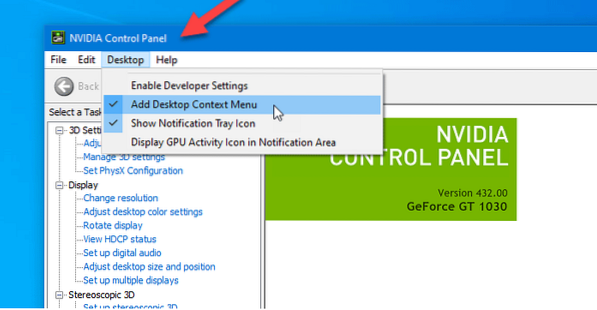
Untuk mengeluarkan NVIDIA Control Panel dari menu konteks dan baki sistem di Windows 10, ikuti langkah-langkah ini-
- Cari untuk panel kawalan nvidia di kotak carian Bar tugas.
- Klik pada hasil carian.
- Klik pada Desktop pilihan dari bar menu atas.
- Klik pada Tambah Menu Kawalan Desktop dan Tunjukkan Ikon Dulang Pemberitahuan pilihan.
Mari lihat langkah-langkah ini secara terperinci.
Pada mulanya, anda perlu membuka Panel Kawalan NVIDIA di komputer anda. Untuk itu, anda boleh mencari "panel kawalan nvidia" dan membuka hasil carian yang sesuai. Jika tidak, anda boleh mengklik kanan pada Desktop, dan memilih Panel Kawalan NVIDIA dari menu konteks klik kanan.
Setelah membuka panel, anda harus mengklik pada Desktop pilihan kelihatan di bar menu atas. Kemudian, anda akan menemui dua pilihan -
- Tambah Menu Konteks Desktop
- Tunjukkan Ikon Dulang Pemberitahuan.
Anda perlu mengklik dua pilihan ini secara berasingan untuk menyembunyikan pilihan panel kawalan dari menu konteks klik kanan dan dulang sistem.
Sembunyikan NVIDIA Control Panel dari menu konteks menggunakan Registry Editor

Untuk menyembunyikan NVIDIA Control Panel dari menu konteks menggunakan Registry Editor, ikuti langkah-langkah ini-
- Tekan Win + R untuk membuka arahan Run.
- Jenis regedit dan tekan butang Enter.
- Klik Ya dalam arahan UAC.
- Navigasi ke Dasar dalam HKEY_CURRENT_USER.
- Klik dua kali pada KonteksUIPolisi.
- Tetapkan nilai sebagai 0.
- Tutup Penyunting Pendaftaran.
Anda harus membuat sandaran fail Registry dan membuat titik Pemulihan Sistem sebelum membuat perubahan pada Registry Editor.
Untuk memulakan, anda perlu membuka Registry Editor di komputer anda. Contohnya, anda boleh menggunakan kotak carian Taskbar, atau anda boleh menekan butang Win + R bersama-sama, taip regedit, dan tekan Masukkan butang. Selepas itu, anda perlu mengklik pada Ya butang pada arahan Kawalan Akaun Pengguna.
Selepas itu, anda harus mencari Editor Registry di skrin anda. Sekiranya demikian, anda harus menavigasi ke jalan berikut-
HKEY_CURRENT_USER \ Software \ NVIDIA Corporation \ Global \ NvCplApi \ Dasar
Di dalam Dasar kunci, anda akan melihat nilai DWORD dipanggil KonteksUIPolisi.
Anda perlu menukar data nilai dari nilai DWORD ini. Untuk itu, klik dua kali pada ContextUIPolicy, dan tetapkan nilainya sebagai 0.
Sekarang, anda boleh menutup Registry Editor. Selepas itu, anda tidak harus mencari pilihan Panel Kawalan NVIDIA dalam menu konteks semasa anda mengklik kanan pada desktop.
Sebagai alternatif, anda boleh membuat a .fail reg dengan teks berikut-
Windows Registry Editor Versi 5.00 [HKEY_CURRENT_USER \ Software \ NVIDIA Corporation \ Global \ NvCplApi \ Policies] "ContextUIPolicy" = kata kunci: 00000000
Simpan sebagai .reg file dan jalankan. Ia akan melakukan pekerjaan yang sama seperti sebelumnya.
Baca berkaitan: Cara membetulkan Panel Kawalan NVIDIA tidak dibuka.
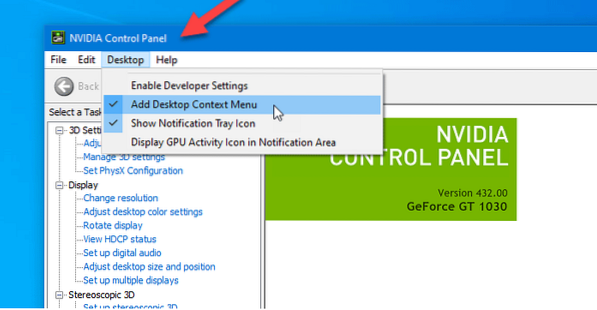
 Phenquestions
Phenquestions


